iPhone håller omstart? Här är Fix
Då och då kan vi hitta människor som söker lösningför "varför fortsätter min iPhone att starta om" eller "min iPhone fortsätter att slå på och av". Det kan vara katastrofalt när något blir fel med vår enhet. Anledningen till att iPhone slumpmässigt startar om på nytt kan vara relaterad till en nyligen uppdaterad eller efter att du installerat en tredjepartsapp. Oavsett orsaken är vi här uppe med några av korrigeringsfilerna som kan fixa iPhone XR / XS / X / 8/7 / 6s / 6 fortsätter att starta om problemet med iOS 12.3 / 12.2 / 12.1 eller tidigare iOS.
- Lösning 1: Återställ din iPhone hårt
- Lösning 2: Sök efter felaktiga appar och ta bort dem
- Lösning 3: Uppdatera iOS till den senaste versionen
- Lösning 4: Återställ alla inställningar
- Lösning 5: Ta bort SIM-kortet
- Lösning 6. Återställ din iPhone med iTunes (dataförlust
- Lösning 7: Fix iPhone håller på att starta om igen utan dataförlust - 100% arbete
- Lösning 8: Kontrollera om det finns hårdvaruproblem
- Varför startar min iPhone igen?
Notera: Innan du börjar använda tips nedan för att fixa iPhonestartar ständigt igen sig själv, du skulle göra bättre säkerhetskopiering av din iPhone i förväg eftersom några tips nedan raderar all data på din iOS-enhet. Om du är en teknisk person och inte vill tappa lite data på din enhet, föreslår vi starkt du direkt med hjälp av metoden 7 som kan hjälpa dig att lösa problemet snabbt utan dataförlust.
Lösning 1: Återställ din iPhone hårt
Ibland genom att utföra en hård återställning helt enkelttar bort felet. Så om något stör din iPhone och gör att iPhone fortsätter att starta om och om igen, kan du hårt återställa din enhet så att den fungerar normalt. Följ stegen nedan för att utföra en hård återställning och lösa iPhone fortsätter att starta om problemet.
Om du äger iPhone XS / XS Max / XR / X / 8, tryck snabbt på volym upp-knappen och sedan på volym ned-knappen, tryck samtidigt på sidoknappen tills du ser Apple-logotypen visas på skärmen.
Om du äger iPhone 7/7 Plus trycker du och håller ner denSleep / Wake-knapp tillsammans med volymknappen. Släpp när Apple-logotypen visas på skärmen. För tidigare iPhone-modeller är de Hem- och strömknapp.

Lösning 2: Sök efter felaktiga appar och ta bort dem
Ibland är problemet inte med din iPhone elleriPad men med apparna på din enhet som ansvarar för det onormala beteendet och så fortsätter iPhone att stänga av och slå på igen. Det kan hända att få appar är felaktiga och har fel. Detta kommer att resultera i en underligt uppförande enhet, det vill säga, iPhone stängs av av sig själv eller ofta startar om iPhone / iPad. Så helt enkelt hitta sådana appar och ta bort dem från din telefon. Följ stegen nedan för att hitta den felaktiga appen ta bort den:
Steg 1: Gå till Inställningar> Sekretess> Analytics> Analytics-data. Rulla nedför listan för att hitta några appar som dyker upp.
Steg 2: Om du kan hitta en app där, gå tillbaka till hemskärmen och tryck länge på den felaktiga appikonen som du vill ta bort tills appikonen vrider sig.

Steg 3: Nu kan du se "X" -symbolen i det övre vänstra hörnet av appikonen. Klicka på "X" -symbolen och tryck på "Radera" när du blir frågan.
Lösning 3: Uppdatera iOS till den senaste versionen
Om din iPhone fortsätter att starta om och fastnar påapple-logotypen, då är det förmodligen något relaterat till programvaran och inte hårdvara. Och här, när vi säger programvara, pekar vi på operativsystemet. Det kan vara några fel i operativsystemet som kan leda till att din enhet plötsligt stängs av. Därför är det rätt tid om du inte har uppdaterat din enhet till den senaste versionen av iOS. Ny iOS-uppdatering kan ha några korrigeringar eller korrigeringar för iphone fortsätter att starta om sig själv.
Här är steg-för-steg-guide för hur du kan uppdatera din enhet till den senaste iOS-versionen och lösa iPhone ständigt omstart problem.
Steg 1: Gå till inställningarna och gå sedan till Allmänt. Klicka på alternativet "Software Update".
Steg 2: Om du har den senaste iOS-versionen visas ett meddelande med iOS-versionens nummer och meddelandet "Din programvara är uppdaterad". Om du inte har den senaste versionen, ladda ner den. Installationsprocessen startar automatiskt.
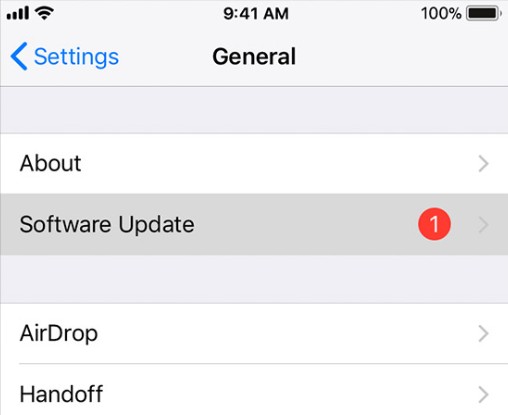
Lösning 4: Återställ alla inställningar
Återställ alla inställningar på iPhone är ett enkelt sätt att görahjälper dig att fixa iOS-problem orsakade av programvaruproblem. Gå till Inställningar -> Allmänt -> Återställ -> Återställ alla inställningar för att återställa din iPhone: s inställningar till fabriksinställningar. Ingen dataförlust orsakas av den här metoden.

Lösning 5: Ta bort SIM-kortet
Om din iPhone har problem att ansluta till dintrådlös operatör, kommer det också att leda till iPhone start loop. Ett enkelt trick för att lösa detta problem är att ta bort SIM-kortet från iPhone och se om allt är ok nu.
Du behöver inte oroa dig för att ta bort SIM-kort kan orsaka skador. Din iPhone ansluter automatiskt till din operatör så snart du sätter på den igen.
Om du tar bort SIM-kortet löser du iPhonestarta om loop-problemet, sätt tillbaka SIM-kortet i din iPhone för att se om problemet händer igen. Om problemet återkommer efter att du har satt i SIM-kortet måste du byta ut SIM-kortet mot din bärare.
Lösning 6. Återställ din iPhone med iTunes
iTunes-återställning är ett vanligt sätt att lösa många iOSproblem. Felet med denna metod är att all data kommer att raderas efter återställning. Innan du återställer med iTunes, se till att din iPhone är säkerhetskopierad. Du kan gratis säkerhetskopiera din iPhone i förväg med https://www.tenorshare.com/products/icarefone.html.
Steg 1. Starta iTunes på din dator och anslut din iPhone / iPad med en USB-kabel.
Steg 2. Klicka på din iPhone på iTunes och leta sedan efter "Sammanfattning"; fliken på vänster sidopanel.
Steg 3. Under "Sammanfattning"; Klicka på "Återställ iPhone" -knappen och bekräfta sedan dina åtgärder genom att trycka på "Återställ" när du uppmanas.

Lösning 7: Fix iPhone håller på att starta om igen utan dataförlust
Detta är det rekommenderade sättet att lösa problem mediOS-system. Tenorshare ReiBoot är en professionell iOS-reparationsprogramvara som kan åtgärda över 50 typer av iPhone-problem effektivt. Så det kan säkert fixa iPhone fortsätter att starta om / fastnat i problem med omstart av slingan. Det som gör det distinkt är dina enhetsdata fortfarande intakt efter systemreparation.
Nedan följer en steg-för-steg-guide för att lösa iPhone XR / XS / X / 8/7 / 6s / 6 / 5s slumpmässigt omstartas med iOS 12 och iOS 11.
Steg 1: Ladda ner och starta Tenorshare ReiBoot-programvaran på din PC eller Mac. När du har laddat ner enheten ansluter du din enhet med en USB-kabel.
Steg 2: Så snart din enhet upptäcks, klicka på alternativet "Reparera operativsystem" för att återställa iOS-systemet genom att ladda ner det senaste firmwarepaketet.

Steg 3: När paketet har laddats ner klickar du på alternativet "Start reparation" för att starta återställning av systemet.

Vänta några minuter, din iPhone startas om efter systemåterställning. Du kan nu använda din iPhone utan någon omedelbar omstart.
Lösning 8: Kontrollera om det finns hårdvaruproblem
Maskinvaruproblem som vattenskador kommer ocksåorsaka iPhone fortsätter att starta om. Så kontrollera om det finns ett hårdvaruproblem med din iPhone. Och om möjligt, boka tid hos Genius Bar och få hjälp i din lokala Apple Store.
Varför startar min iPhone igen?
Det kan finnas många svar för erfråga. Anledningen kan vara så enkelt som en felaktig app eller så komplicerad som ett programvarufel. Men i alla fall måste du komma ur problemet. Men innan du går till någon lösning bör du vara medveten om orsaken till att exakt din iPhone / iPad uppför sig onormalt. Kontrollera följande saker för att veta varför din iPhone / iPad fortsätter att starta om:
- Maskinvarufel
- Alla programvarufel, till exempel iOS 11.1.2-datumfel
Förutom tekniska problem kan andra saker också skapa problem som:
- Kallt väder
- Fishy och falska appar i din iPhone
Sammanfattning
Lång historia kort, vi tittade på det fullalösningar för att lösa iPhone fortsätter att starta om / starta om problemet. Bortsett från de vanliga tips som kan hjälpa till att lösa problemet kan du använda systemreparationsverktyget ReiBoot för att lösa problemet med flera klick.









